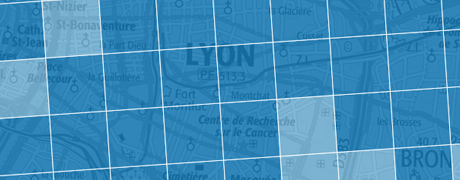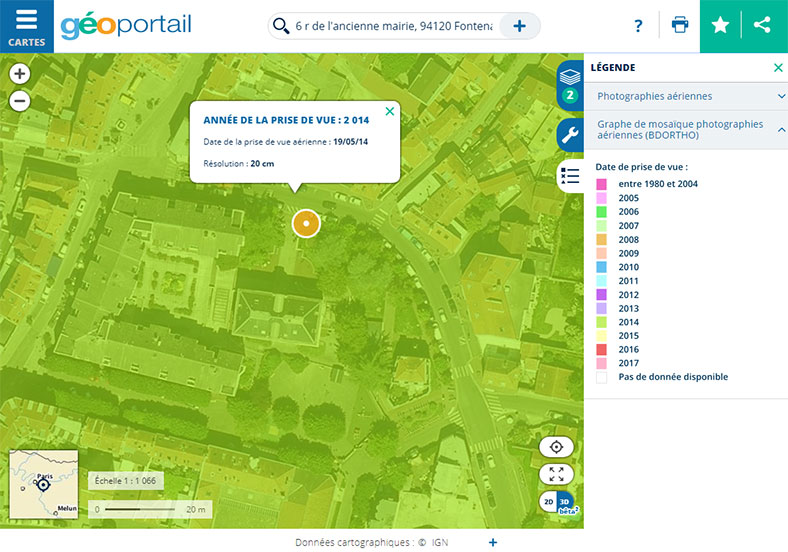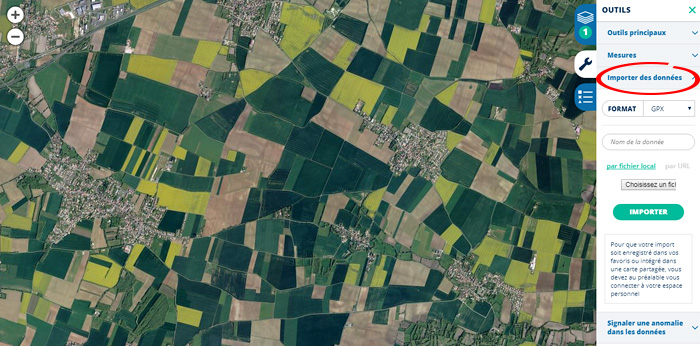1 – Problèmes d’affichage
Pourquoi n’arrive-je plus à visualiser les couches de données ?
Votre téléphone fonctionne sous un système d’exploitation Android inférieur à la version 10 ou vous possédez une montre connectée Apple ?
Il se peut que vous ne puissiez plus utiliser correctement le site et/ou l’application du Géoportail. Ces difficultés résident certainement dans la mise à jour récente par l’IGN de certificats SSL sur plusieurs services du Géoportail.
Un certificat SSL est une carte d’identité électronique que les entreprises ajoutent à leur site Web permettant ainsi une connexion chiffrée et donc sécurisée (SSL pour Secure Sockets Layer). Le certificat est un élément essentiel pour assurer l’intégrité et la confidentialité des données transitant entre un utilisateur et un site web .
Malgré les efforts de l’IGN pour résoudre la majorité des problèmes techniques rencontrés, certaines difficultés peuvent subsister. Vous pouvez alors mettre en œuvre les actions correctives ci-dessous afin de profiter à nouveau de la navigation sur le Géoportail :
- Dans le cas de l’application du Géoportail : mettre à jour l’application vers la dernière version Android de votre téléphone. Attention : l’application ne supporte plus les versions Android inférieures à 7.
- Dans le cas du site du Géoportail, nous vous recommandons de mettre à jour votre version Android si vous naviguez sous Chrome. Si cela n’est pas possible, nous vous invitons à naviguer avec Firefox.
A noter que dans le cas des montres connectées Apple, l’IGN n’a aujourd’hui pas identifié de mesures correctives.
Que faire si le Géoportail ne s’affiche pas correctement ?
A la suite d’une mise à jour par exemple, il est possible que le Géoportail ne s’affiche pas correctement, ou n’affiche pas les modifications effectuées. La raison ? Le navigateur que vous utilisez pour consulter Internet conserve les fichiers des sites Web –et donc du Géoportail- pour les afficher plus rapidement par la suite. Il faut donc vider ces données, le « cache », pour obtenir un affichage correct (sur Chrome, Firefox, et Microsoft Edge, appuyez simultanément sur les touches Ctrl et F5).
Quel navigateur utiliser pour avoir la meilleure expérience du Géoportail ?
Pour profiter du Géoportail de manière optimale nous vous recommandons d’utiliser une version de moins d’un an des navigateurs suivants :
- Mozilla Firefox
- Google Chrome
- Microsoft Edge
- Safari
A compter du 17/08/2021, l’IGN cessera d’assurer la compatibilité du Géoportail avec Internet Explorer, à l’image de ce que fait Microsoft pour ses propres applications. L’IGN ne sera donc plus en mesure de vous garantir une expérience optimale du site Géoportail sur ce navigateur.
Pourquoi la donnée choisie via le menu « Cartes » ne s’affiche-t-elle pas ?
Certaines données ne s’affichent que sur une plage d’échelle spécifique et sur une zone restreinte : vérifiez que la donnée sélectionnée est susceptible de s’afficher à votre échelle de visualisation et sur votre territoire via les informations disponibles dans la fiche d’information (cliquez sur l’icône « information »).
Que faire si la carte est blanche/vide ou si certains outils n’apparaissent pas ?
Vous retrouverez la photographie aérienne proposée par défaut à la première consultation du Géoportail en cliquant sur ce lien.
Si le problème persiste :
- videz le cache de votre navigateur (sur Chrome, Firefox, Microsoft Edge et Internet explorer, appuyez simultanément sur les touches Ctrl et F5).
- vérifiez que la version de votre navigateur est la plus à jour.
- essayez de vous connecter au site Géoportail à partir d’un autre navigateur internet.
2 – Consultation des cartes
Comment accéder aux fonds de cartes et aux données du Géoportail ?
 Pour accéder aux fonds de cartes et aux données du Géoportail, cliquez sur le bouton d’accès au menu principal « Cartes » en haut à gauche de l’écran.
Pour accéder aux fonds de cartes et aux données du Géoportail, cliquez sur le bouton d’accès au menu principal « Cartes » en haut à gauche de l’écran.
Comment passer en plein écran ?
 Cliquez sur l’icône « Passer en plein écran » en bas à droite dans l’interface de visualisation. Pour repasser en mode normal, cliquez à nouveau sur cette icône.
Cliquez sur l’icône « Passer en plein écran » en bas à droite dans l’interface de visualisation. Pour repasser en mode normal, cliquez à nouveau sur cette icône.
Comment afficher les légendes des cartes ?
 Pour afficher la légende des cartes, cliquez sur le bouton légende qui se situe à droite dans l’interface cartographique.
Pour afficher la légende des cartes, cliquez sur le bouton légende qui se situe à droite dans l’interface cartographique.
Comment ajuster l’opacité d’une carte ?
Pour ajuster l’opacité d’une carte :
- Ouvrez le gestionnaire des cartes;
- Cliquez sur l’icône de gestion des paramètres (roue crantée);
- Ajustez l’opacité.
Comment supprimer une donnée de la carte ?
Pour supprimer une donnée de la carte :
- Ouvrez le Gestionnaire des cartes;
- Cliquez sur l’icône de gestion des paramètres (roue crantée);
- Cliquez sur l’icône en forme de corbeille.
Comment afficher simultanément les cartes IGN et les photographies aériennes ?
Pour afficher simultanément les cartes IGN et les photographies aériennes :
- Ouvrez le Gestionnaire des cartes;
- Activez le fond carte « Photographies aériennes » via le menu principal « Cartes » en haut à gauche;
- Faites glisser la donnée « Photographie aérienne » en haut de la pile de données;
- Cliquez sur l’icône de gestion des paramètres (roue crantée) et ajustez l’opacité à 50%;
- Activez le fond carte « Cartes IGN » via le menu principal « Cartes » en haut à gauche.
Vous pouvez également cliquer sur ce lien pour afficher directement les photographies aériennes et les cartes IGN à 50%.
Comment positionner une donnée au premier plan / à l’arrière-plan ?
Pour modifier l’ordonnancement des données :
- Ouvrez le Gestionnaire des cartes;
- Faites glisser la donnée au niveau souhaité dans la pile.
Comment afficher les fonds de carte en noir et blanc ?
Afficher les fonds de carte du Géoportail en noir et blanc permet d’améliorer la lisibilité des données superposées.
Pour afficher les fonds de carte en noir et blanc :
- Ouvrez le gestionnaire de cartes
- Cliquez sur l’icône de gestion des paramètres (roue crantée)
- Cliquez sur l’icône « couleur / NB » (palette de peinture)
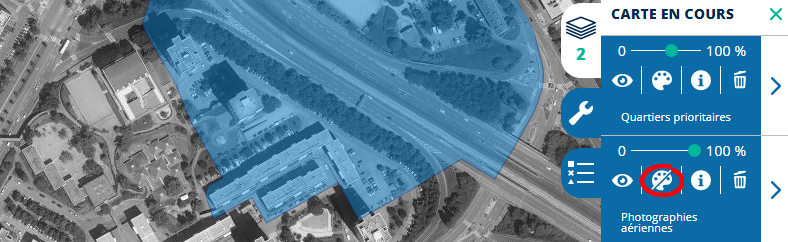
3 – Cartes, photos, parcelles cadastrales et autres données…
J’ai constaté une anomalie dans les données
Les cartes et les données IGN diffusées sur le Géoportail sont mises à jour de manière régulière. Toutefois, il se peut que vous constatiez des écarts entre le terrain et sa représentation par l’IGN. Ceux-ci sont par exemple liés à des évolutions récentes.
Vous pouvez contribuer à améliorer l’exactitude des informations du Géoportail via l’outil Signaler une anomalie dans les données présent sur le menu à la droite de chaque carte affichée.
En quatre étapes rapides, vous pouvez nous signaler par exemple la modification de tracé d’une voie, le changement de nom d’une rue, la construction ou la disparition d’un bâtiment, etc.
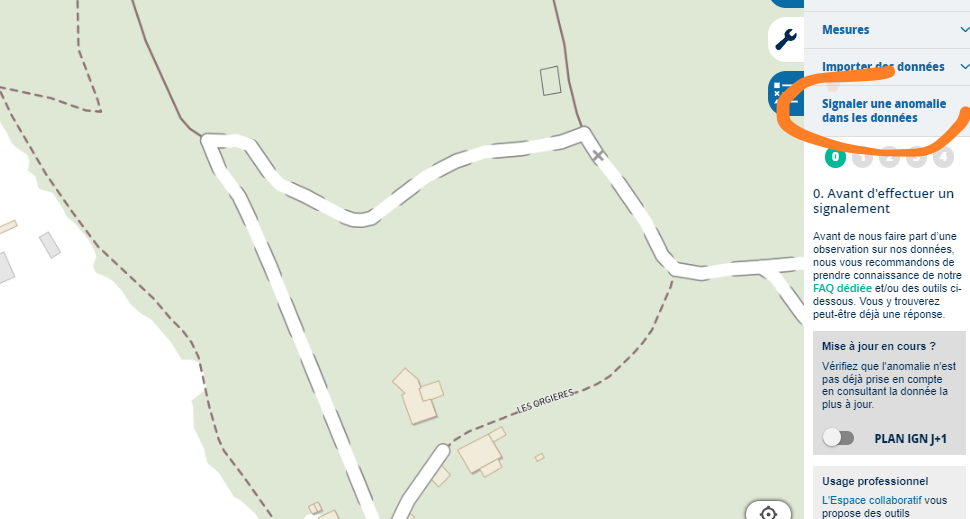
Nous attirons votre attention sur le fait que certains thèmes ne peuvent pas faire l’objet d’une valorisation :
- Décalage entre les parcelles cadastrales et la photographie aérienne : (voir FAQ : Un décalage apparait en superposant parcelles cadastrales et photographies aériennes pourquoi ?)
- Anomalie sur la couche des parcelles cadastrales : L’IGN assure un seul rôle de diffusion du plan cadastral. Si vous constatez une anomalie sur ce dernier, nous vous invitons à vous rapprocher du service du cadastre de la DGFIP
- Voie privée : L’IGN a pour vocation première de cartographier la France de manière détaillée en représentant tous les éléments figurant au sol du territoire national, qu’ils soient de nature publique ou privée. Pour cela, il édite une carte topographique au 1:25 000 dite « de base ». Selon les spécifications appliquées à ce document, toutes voies (route, chemin, laie, layon ou sentier) visibles sur les photographies aériennes ou existantes sur le terrain sont représentées sur nos cartes. La représentation d’une voie ne prévaut en rien de son statut juridique (public, privé, servitude, accès libre, réglementé ou interdit, etc.), de sa réalité cadastrale et de son utilisation.
- Adresse : La dénomination des voies et l’adressage font partie des compétences des communes :
- Si vous êtes un particulier, il faut vous rapprocher de votre mairie,
- Si vous êtes une commune, le référencement se fait sur le site suivant : https://adresse.data.gouv.fr.
- Bâtiment : les bâtiments représentés sur nos cartes correspondent à ceux visibles sur la dernière mission de la photographie aérienne. Pour toute construction ou modification postérieure à cette prise de vue aérienne (PVA), nous vous invitons à patienter jusqu’à la prochaine mise à jour. Retrouvez les dates de PVA dans ce tableau.
Comment afficher les cartes IGN au 1 : 25 000 (cartes topographiques) ?
Pour afficher les cartes IGN au 1 : 25 000, ouvrez le menu principal « Cartes » en haut à gauche, cliquez sur « Tous les fond de cartes » et activez le fond de carte « Carte topographique IGN ».
Vous pouvez également cliquer sur ce lien pour afficher directement les cartes IGN au 1 :25 000.
Comment afficher les photographies aériennes ?
Pour afficher les photographies aériennes, ouvrez le menu principal « Cartes » en haut à gauche et activez le fond de carte « Photographies aériennes ».
Vous pouvez également cliquer sur ce lien pour afficher directement les photographies aériennes.
Comment connaître les dates des prises de vues aériennes ?
Les dates des prises de vues par départements peuvent être connues :
- en consultant ce document mis à jour régulièrement
- vous pouvez également consulter cette carte qui vous indiquera la date de la prise de vue par un simple clic
Comment afficher les parcelles cadastrales ?
Pour afficher les parcelles cadastrales, ouvrez le menu principal « Cartes » en haut à gauche, cliquez sur « Voir tous les fonds de cartes » et activez le fond de carte « Parcelles cadastrales ».
Vous pouvez également cliquer sur ce lien pour afficher directement les parcelles cadastrales.
Les parcelles cadastrales de ma commune ont disparu. Pourquoi et comment puis-je les retrouver ?
La donnée « Parcelles cadastrales » a pour source le plan cadastral informatisé (PCI) vecteur de la DGFiP.
Certaines communes peuvent ne pas être encore couvertes par le PCI vecteur.
Pour ces communes, vous pouvez consulter la donnée Parcelles cadastrales (2013-2018).
Un décalage apparaît en superposant Parcelles cadastrales et Photographies aériennes. Pourquoi ?
La carte des parcelles cadastrales est dorénavant basée sur la donnée IGN Parcellaire Express, dont la source première est le Plan cadastral informatisé (PCI) vecteur de la DGFiP.
Elle n’a pas fait l’objet de corrections géométriques : un décalage par rapport à d’autres données du Géoportail (photographies aériennes en particulier) peut donc apparaître.
Elle était auparavant basée sur la donnée IGN BD Parcellaire ; celle-ci bénéficiait de corrections géométriques mais n’est désormais plus mise à jour.
La donnée Parcellaire Express est désormais mise à jour tous les trimestres (contre tous les trois ans pour la donnée BD Parcellaire).
Les anciennes éditions des parcelles cadastrales basées sur la BD Parcellaire et bénéficiant des corrections géométriques restent disponibles :
Comment afficher les limites administratives ?
Pour afficher les limites administratives, ouvrez le menu principal « Cartes » en haut à gauche, cliquez sur « Territoires et transports » puis « Description du territoire » et activez la donnée « Limites administratives ».
Vous pouvez également cliquer sur ce lien pour afficher directement les limites administratives.
Comment accentuer le relief de vos cartes ?
La donnée “Estompage” permet d’accentuer le relief de vos cartes.
Pour afficher l’estompage, vous pouvez soit rechercher la donnée via le moteur de recherche en tapant “Estompage” ; soit ouvrir le menu principal « Cartes » en haut à gauche, cliquer sur « Territoires et transports » puis « Description du territoire » et activer la donnée « Estompage».
Vous pouvez également cliquer sur ce lien pour afficher directement les cartes IGN et la donnée “Estompage”.
Où se trouvent les données patrimoniales téléchargeables (photographies aériennes, cartes de Cassini et cartes de l’état-major) ?
Les données patrimoniales téléchargeables (photographies aériennes, cartes de Cassini et cartes de l’état-major) sont accessibles sur le site remonterletemps.ign.fr.
4 – Impression et outils
Comment imprimer une carte / générer un fichier au format PDF ?
Cliquez sur l’icône d’impression, donnez un titre à votre carte, saisissez éventuellement un commentaire et cliquez sur le bouton Imprimer.
Choisissez ensuite une imprimante virtuelle PDF.
Si aucune imprimante PDF n’est installée sur votre ordinateur, vous pouvez :
- utiliser le navigateur Google Chrome
- installer une imprimante PDF gratuite (par exemple, doPDF sur PC)
Que faire en cas de difficultés pour imprimer ?
En cas de difficultés pour imprimer à partir du site Géoportail :
- videz le cache de votre navigateur (sur Chrome, Firefox, Microsoft Edge et Internet explorer, appuyez simultanément sur les touches Ctrl et F5
- vérifiez que la version de votre navigateur est la plus à jour
- essayez de vous connecter au site Géoportail à partir d’un autre navigateur internet
Comment modifier vos croquis enregistrés ?
Pour modifier un croquis :
- Connectez-vous à votre espace personnel
- Chargez votre carte ou croquis précédemment enregistré
- Cliquez sur l’icône « Plus d’outils » (roue crantée) correspondant à votre couche de croquis
- Cliquez sur l’icône « Éditer la couche » (crayon inscrit dans un cercle)
- Modifiez votre croquis
- Si vous le souhaitez, modifiez le nom de votre croquis
- Cliquez sur le bouton « Enregistrer » dans le panneau de droite

Comment importer des données ?
Vous pouvez enrichir vos cartes personnalisées en important vos propres données ou en important des données diffusées par un autre service que le Géoportail.
Pour importer une donnée :
- ouvrez le menu outils à droite de l’espace cartographique et cliquez sur Importer des données
- sélectionnez le format de la donnée que vous souhaitez importer (KML, GPX, GeoJSON, WMS, WMTS ou tuiles vectorielles)
- donnez un nom à cette donnée
- sélectionnez la donnée à importer sur votre ordinateur ou renseignez l’adresse (url) de la donnée si celle-ci est diffusée par un serveur
- cliquez sur « importer »
Si vous êtes connecté, vous retrouverez dans votre espace personnel les imports que vous avez effectués.
5 – Mon compte
Comment accéder à mon compte ?
Cliquez sur l’étoile présente en haut à droite. Saisissez votre identifiant (adresse e-mail) et votre mot de passe.
En cas de difficultés pour vous connecter, cliquez sur « Mot de passe oublié ».
Que faire si le message « une erreur est survenue » s’affiche ?
Si le message « une erreur est survenue » s’affiche lorsque vous tentez de vous connecter à votre compte, contactez-nous.
Nos équipes interviendront rapidement afin que vous puissiez à nouveau vous connecter à votre compte.
Comment accéder à mes lieux favoris ?
 Vos lieux favoris sont à présent rassemblés avec les cartes enregistrées. Pour y accéder, cliquez sur l’icône en forme d’étoile en haut à droite de votre écran.
Vos lieux favoris sont à présent rassemblés avec les cartes enregistrées. Pour y accéder, cliquez sur l’icône en forme d’étoile en haut à droite de votre écran.
Comment accéder à mes cartes enregistrées ?
 Pour accéder aux cartes enregistrées, cliquez sur l’icône en forme d’étoile en haut à droite de votre écran.
Pour accéder aux cartes enregistrées, cliquez sur l’icône en forme d’étoile en haut à droite de votre écran.
6 – Calculs d’itinéraires et d’isochrones
Quelles sont les données utilisées par le calcul d’itinéraire ?
Quelle fiabilité puis-je accorder au calcul d’itinéraire ?
Cet outil est proposé en version bêta. Les informations obtenues sont donc à utiliser à titre indicatif. De plus, le calcul d’itinéraire ne prend pas en compte l’état du trafic routier, les travaux en cours, etc.
Que faire si je trouve une erreur dans le calcul d’itinéraire ?
Vous pouvez nous signaler cette erreur via le formulaire de contact.
Qu’est-ce qu’un calcul d’isochrone / isodistance ?
Un calcul d’isochrone permet d’afficher sur une carte toutes les zones que l’on peut atteindre, à pied ou en véhicule, depuis un point précis dans un laps de temps déterminé. Un calcul d’isodistance permet d’afficher sur une carte toutes les zones que l’on peut atteindre, à pied ou en véhicule, depuis un point précis jusqu’à une distance déterminée.
Pour plus d’informations : géoservices IGN
7 – Réutilisation des données
Puis-je réutiliser une donnée du Géoportail ?
Dans le cas où seuls des contenus IGN sont inclus dans la copie d’écran ou l’impression, et sauf mention contraire portée dans les informations de chaque couche de données, l’IGN autorise les réutilisations suivantes :
- usage documentaire (à des fins d’illustration d’un document, pour mettre en consultation une information où les données IGN ne constituent pas un élément essentiel du document. Ce type d’usage est par essence non lucratif et ne recherche ni la valorisation, ni la promotion de l’objet social de ceux qui le mettent en œuvre) ; les images ne comprennent aucune coordonnée de géoréférencement;
- impression pour un usage ne procurant pas d’avantage économique direct ou indirect, dans la limite du format A4 et d’une résolution de 150 dpi (soit environ 1230*1750 pixels);
- insertion dans un site, un blog, plateforme de partage ou autre application web permettant la consultation sans inscription à tous les internautes, dans la limite d’une ou plusieurs images de taille maximum 1000×1000 pixels ou équivalent, ou encore environ 1 000 000 de pixels; toute publication devra être accompagnée du logo Géoportail et du logo IGN ou des mentions littérales « © IGN » et l’année. Toutefois, ces mentions ne devront qu’indiquer l’origine de la copie d’écran sans induire de confusion entre le site de publication et le Géoportail.
Toute autre utilisation des données IGN est assujettie à une licence disponible auprès du réseau des correspondants IGN.
Dans le cas où des contenus tiers sont inclus dans la copie d’écran ou l’impression, et sauf mention contraire indiquée dans les informations de chaque couche de données, les copies d’écran et les impressions de contenus de tiers à partir du site geoportail.gouv.fr sont autorisées dans les mêmes conditions que pour les données IGN.
Pour tous les autres cas (reproduction d’un extrait de taille supérieure ou utilisation à but commercial), nous vous invitons à nous contacter.
Comment insérer une carte dynamique dans mon propre site ?
Sélectionnez un fonds de carte, et éventuellement les données de votre choix. Cliquez sur l’icône « Partager », en haut à droite de l’écran. Copiez le code html proposé, et collez-le dans votre outil de gestion de contenu (en mode html) ou votre outil de création de page. Le fonds de carte le plus adapté à une consultation sur écran est Plan IGN.
L’outil « Annoter la carte » vous permet d’ajouter vos propres informations (par exemple, un pictogramme de localisation, du texte ou un polygone). Pour créer votre carte personnalisée, pensez à vous identifier (ou à créer un compte) et à enregistrer votre croquis pour que celui-ci soit bien intégré à la carte que vous souhaitez partager.
8 – Naviguer en 3D
Comment naviguer en 3D directement dans mon navigateur ?
Vous pouvez naviguer en 3D sur le Géoportail (accès via le bouton « 3D » en bas à droite de l’écran), directement dans votre navigateur Internet, sans téléchargement de plugin ni installation de logiciel supplémentaire sous réserve d’utiliser une version à jour d’un des navigateurs suivants :
- Google Chrome
- Firefox
- Microsoft Edge
- Safari
La navigation 3D dans le navigateur Internet est pour le moment restreinte à la consultation sur ordinateur, elle n’est pas adaptée aux terminaux mobiles.
Orientation de la vue
Maintenez la touche Ctrl enfoncée tout en vous déplaçant sur la carte pour changer l’orientation de la vue.
Limitations connues
Données
-
- Avertissement : l’intégralité du Géoportail peut être consultée en 3D mais certaines données ne sont pas adaptées à ce type de visualisation. C’est le cas de celles conçues pour un affichage en 2D. Avec ces données, les points d’intérêts (écoles, hôpitaux, gares, etc.) entrent par exemple dans cette catégorie : les pictogrammes qui leurs sont associés apparaîtront plaqués au sol.
- Certaines données présentant une différence de représentation en fonction de l’échelle d’affichage (exemple : « Carte IGN ») peuvent présenter des problèmes de raccord lors de la visualisation en 3D.
Outils
Les outils de mesure, « Annoter la carte », « Calculer un itinéraire », « Signaler une anomalie » ne sont pour le moment pas disponibles en 3D.
Le passage en mode 3D ne permet pas de conserver les éléments créés avec les outils. Si vous avez personnalisé une carte avant d’activer le mode 3D, vous devez vous connecter à votre espace personnel et sauvegarder votre travail.
Que faire en cas de difficultés pour afficher la 3D ?
Pour consulter les cartes en 3D, cliquez sur l’icône 3D en bas à droite de l’interface cartographique.
Si la 3D n’apparaît pas :
- videz le cache de votre navigateur (sur Chrome, Firefox, Microsoft Edge et Internet explorer, appuyez simultanément sur les touches Ctrl et F5
- vérifiez que la version de votre navigateur est la plus à jour
- essayez de vous connecter au site Géoportail à partir d’un autre navigateur internet
Pourquoi Internet Explorer ne fait-il pas partie des navigateurs supportés ?
La technologie utilisée pour permettre la navigation 3D dans le navigateur (WebGL) n’est supportée que partiellement à partir d’Internet Explorer version 11. Même avec cette version (IE 11), les performances ne sont pas assez satisfaisantes et ne garantissent pas une bonne expérience utilisateur.
Puis-je naviguer en 3D sur une tablette ?
Le bouton de bascule 2D/3D n’apparaît que si la taille de la fenêtre de visualisation est suffisamment grande. Il se peut qu’il apparaisse sur certaines tablettes. Cependant, la navigation en 3D nécessite de fortes capacités graphiques de la part du terminal utilisé, en général atteintes par des ordinateurs de bureau mais rarement par des terminaux mobiles.
La navigation en 3D sur un terminal mobile n’est donc pas conseillée si l’on veut avoir une expérience de navigation agréable.
Pourquoi le bouton de passage à la 3D ne m’est-il pas proposé ?
Le bouton de bascule 2D/3D n’apparaît que si la taille de la fenêtre de visualisation est suffisamment grande (620 pixels de largeur minimale).
Comment afficher une carte annotée (un croquis) en 3D ?
Il n’est pas possible d’annoter directement une carte en mode 3D. Cependant, il est tout à fait possible de visualiser en 3D des croquis réalisés en mode 2D.
Il en est de même pour toutes les données de son espace personnel.
Quelles sont les données utilisées pour afficher le relief en 3D ?
Puis-je partager un lien vers une carte en 3D ?
Le lien reçu par l’utilisateur va ouvrir une visualisation en 3D, selon le point de vue courant lors du partage. L’orientation de la caméra n’est pour l’instant pas transmise, mais cela fait partie des améliorations à venir de la visualisation 3D.
Puis-je insérer une iframe 3D dans mon site ?
Les iframes générées à partir de la fonction de partage proposent uniquement une vue en 2D.
Pourquoi une version bêta ?
La visualisation 3D proposée dans le navigateur est encore expérimentale. Elle sera amenée à évoluer prochainement via des améliorations fonctionnelles.
9 – Coordonnées géographiques
Quelle est la projection utilisée par le Géoportail ?
Le système Mercator utilisé sur le Géoportail est le Mercator EPSG 3857. Mercator EPSG 3857 est un système de coordonnées de projection Mercator sphérique.
Qu’est-ce que what3words ?
what3words est un système d’adressage expérimental basé sur l’association de trois mots.
Par exemple, voici l’adresse de l’IGN au format what3words : intégral.entonner.invitant
Le système de localisation what3words n’a pas de caractère officiel. Il permet néanmoins de localiser (avec une précision de 3m) très simplement n’importe quel point du globe.
Se localiser sur une adresse what3words
Vous pouvez localiser un lieu dont vous connaissez l’adresse what3words en tapant les trois mots dans le moteur de recherche.
Connaître l’adresse what3words d’un lieu
Vous pouvez connaître l’adresse what3words d’un lieu en réalisant un clic droit sur la carte et en choisissant l’option « Adresse/coordonnées du lieu ».
10 – Autres questions
Que faire si le résultat du moteur de recherche ne répond pas à mes attentes ?
Le moteur de recherche du Géoportail permet d’effectuer des recherches sur de nombreuses sources de données, telles que les adresses, les lieux dits, les points de repère routiers, des contenus du Géoportail ou du Géocatalogue.
Pour cela il suffit de taper le mot souhaité dans la barre de recherche (à côté de la loupe).
Par défaut, le nombre de résultats retournés par le moteur suite à une recherche est limité à 5 parmi les lieux, 5 parmi les adresses et 5 parmi les données. Ces derniers peuvent ne pas correspondre à vos attentes.
Dans ce cas, il est possible d’activer la recherche dite « avancée » en cliquant sur le bouton « + » situé à droite dans la barre de recherche. Cette dernière permet de cibler les résultats en fonction de leur origine : lieux, points de repère routiers, adresses, parcelles cadastrales, coordonnées, cartes et données ou encore données du Géocatalogue. La recherche est donc plus précise car circonscrite à la seule catégorie choisie.
En pratique, pour obtenir plus de résultats de recherche :
- Cliquez sur bouton « + » à droite de la zone de saisie
- Sélectionnez la catégorie de donnée dans le menu déroulant qui s’affiche à gauche de l’écran
- Saisissez le mot qui constitue votre recherche
- Cliquez sur « OK »
- Vous pouvez ainsi obtenir jusqu’à 25 résultats
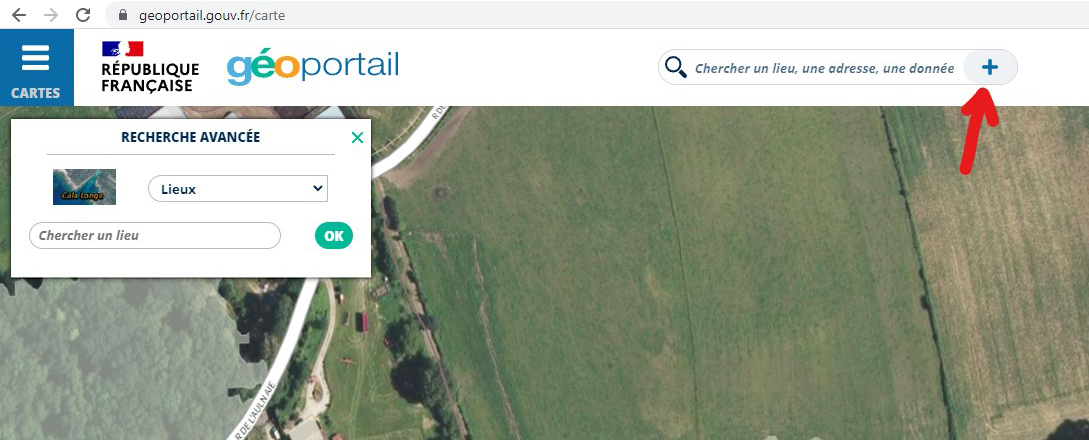
Puis-je faire flouter ma maison ou ma propriété ?
Les photographies aériennes réalisées par l’IGN dans le cadre de sa mission d’intérêt général sont, d’une part, considérées comme des données publiques par la loi n° 78-753 du 17 juillet 1978 modifiée relative à la liberté d’accès aux documents administratifs et à la réutilisation des informations publiques.
D’autre part, ces photographies ne contiennent aucune donnée personnelle au sens de la loi n° 78-17 du 6 janvier 1978 modifiée et relative à l’informatique, aux fichiers et aux libertés. En conséquence, nous ne pouvons flouter la surface de votre propriété représentée sur les photographies aériennes.
Où acheter une carte IGN ou une photo aérienne ?
Pour acheter une carte IGN ou une photo aérienne, consultez le site IGNrando’ ou l’espace professionnel IGN.
Qui finance le Géoportail ?
L’IGN (Institut national de l’information géographique et forestière) finance le Géoportail dans le cadre de ses missions de service public.
Qui administre le Géoportail ?
Le Géoportail en tant qu’outil de visualisation est administré par l’IGN (Institut national de l’information géographique et forestière). L’outil de catalogage avec lequel il est interfacé (le Géocatalogue) est administré par le BRGM (Bureau de recherches géologiques et minières).
Qu’est-ce qu’INSPIRE ?
La directive INSPIRE, élaborée par la direction générale de l’environnement de la Commission européenne, vise à établir en Europe une infrastructure de données géographiques pour assurer l’interopérabilité entre bases de données et faciliter la diffusion, la disponibilité, l’utilisation et la réutilisation de l’information géographique en Europe.
En France, dans le cadre de la transposition de la directive, l’ordonnance précise la définition et les modalités du réseau de services que les autorités publiques mettent en œuvre pour répondre aux exigences d’INSPIRE. Le Géoportail et le Géocatalogue ont été conçus pour en devenir des éléments constitutifs.
Pour plus d’informations sur la directive INSPIRE consultez le site du Conseil national de l’information géographique (CNIG).